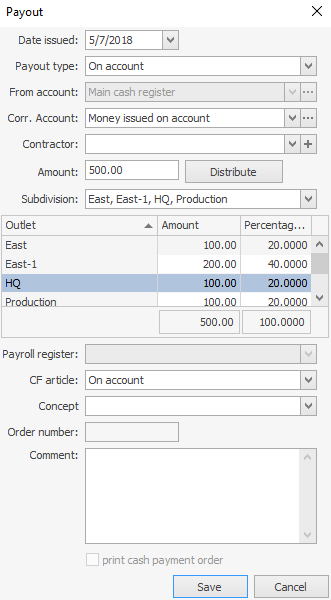Plan kont
Przepływ gotówki punktu sprzedaży jest odzwierciedlony na jego kontach księgowych w Planie kont. Plan kont to lista zaprojektowana do rejestrowania i grupowania działalności ekonomicznej punktu sprzedaży (aktywa, pasywa, operacje finansowe/ekonomiczne itp.) w systemie księgowym.
W Syrve plan kont jest prowadzony zgodnie z Międzynarodowymi Standardami Sprawozdawczości Finansowej. Standardowy pakiet systemowy zawiera już podstawowe typy kont tradycyjnie używane w branży restauracyjnej. Są one podzielone na cztery typy: aktywa, pasywa, kapitał (własny), przychody/koszty odpowiadające głównym składnikom raportu.
Jeśli Syrve HQ jest używane w trybie pojedynczego punktu sprzedaży, Plan kont pokaże bilans tego punktu zamiast bilansu całej korporacji. Nazwa punktu sprzedaży jest podana w kolumnie bilansu.
Możesz dodać konto lub je zablokować, jeśli nie chcesz ich używać. Aby zablokować konto, kliknij kolumnę naprzeciwko konta lub wybierz Dezaktywuj w menu kontekstowym.
Aby wyświetlić lub zarejestrować operację na dowolnym koncie, kliknij dwukrotnie odpowiedni zapis i otwórz kartę konta.
Dodawanie kont
Standardowy pakiet Syrve zawiera prekonfigurowane konta głównego typu tradycyjnie używane w branży restauracyjnej.
Możesz jednak tworzyć konta używane w Twojej firmie. Aby to zrobić:
- Przejdź do Finanse i kliknij Plan kont, a następnie Nowe konto w oknie podręcznym.
- Z listy wybierz jeden z predefiniowanych typów kont, który będzie używany do przypisania tego konta do jednej z grup.
- Wprowadź Nazwa konta, która odzwierciedla jego przeznaczenie.
- Jeśli konto jest subkontem innego konta, zaznacz Jest subkontem i wybierz je z listy.
- Wprowadź Kod konta w systemie.
- Jeśli na koncie jest jakiś bilans, wpisz jego wartość początkową w polu Kwota.
- Aby ograniczyć dostęp do Planu kont i informacji finansowych, wyznacz pracownika odpowiedzialnego za konto i jego zawartość („Odpowiedzialny za konto”). W tym celu kliknij Dodaj... (pod polem Odpowiedzialny), wybierz odpowiedniego pracownika i kliknij Dodaj.
- Kliknij Zapisz.
Zapis konta
Zapis konta zawiera informacje związane z operacjami na koncie za określony okres. Aby go otworzyć, kliknij dwukrotnie konto.
Informacje o operacjach na koncie mogą mieć jeden z widoków: standardowy, rozszerzony lub zredukowany. Wybierz go w trybie Widok.
Informacje o tym, kto i kiedy zmienił transakcje na koncie, są podane w trybach Rozszerzonym i Standardowym w kolumnach Zmodyfikowano dnia i Zmodyfikowano przez.
Aby wydrukować polecenie gotówkowe, wybierz transakcję na koncie, kliknij Akcja i wybierz Drukuj polecenie (lub Drukuj CPO/Drukuj CRO z menu kontekstowego).
Aby szybko znaleźć powiązaną transakcję, kliknij Pokaż drugą transakcję w menu kontekstowym wiersza. Otworzy się odpowiednia karta konta z podświetloną transakcją.
W koncie „Rozliczenia bieżące z pracownikami” możesz otworzyć Rejestr płac odpowiadający wybranej transakcji. W tym celu kliknij Pokaż dokument w menu kontekstowym. Jest to dostępne, jeśli masz uprawnienia do obsługi rejestru płac.
Możesz rejestrować operacje wypłaty/wpłaty w karcie konta typu „Pieniądze”. Aby zarejestrować jedną z tych operacji, wybierz Wypłata lub Wpłata w menu kontekstowym, a następnie jedną z ustawionych standardowych operacji, lub przejdź do Akcje i kliknij Wypłata lub Wpłata.
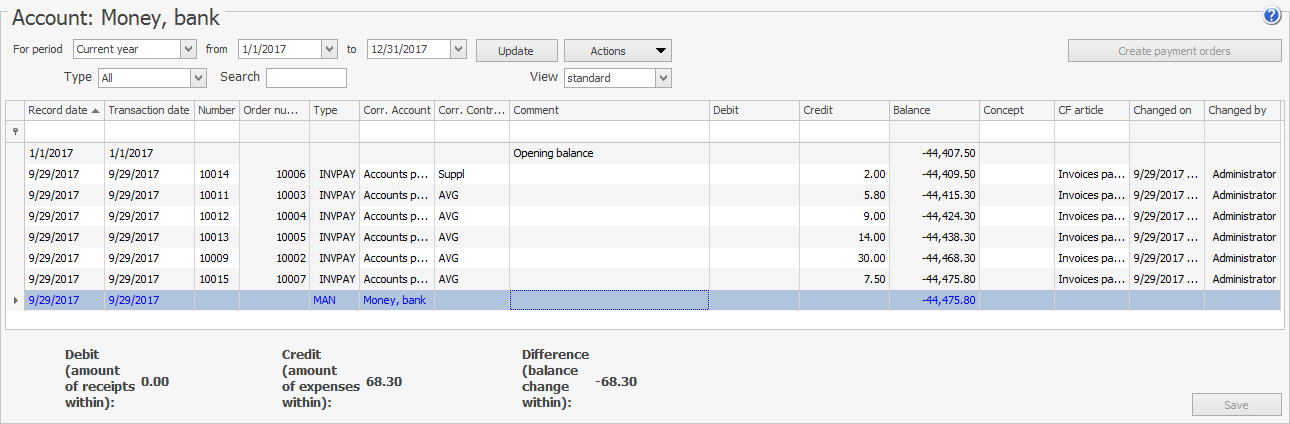
Podczas rejestrowania wypłat dokonywanych z planu kont na odpowiadającym koncie „Rozliczenia bieżące z pracownikami” należy wybrać numer rejestru płac, do którego należy ta operacja. Jeśli taka transakcja jest tworzona ręcznie (a jedno z kont korespondujących to „Rozliczenia bieżące z pracownikami”), należy w polu Numer określić rejestr płac, do którego należy transakcja.
W przypadku konta typu „Pieniądze” transakcje mogą odnosić się do artykułów przepływów pieniężnych (CF). Przepływ gotówki może również obejmować transakcje z określonym „Kontem korespondującym” (typu „Pieniądze”). Podczas rejestrowania transakcji „Wpłata” lub „Wypłata” automatycznie zostanie wstawiony odpowiedni artykuł CF określony w ustawieniach standardowej transakcji.
Możesz edytować niektóre parametry, takie jak artykuł CF lub Konto korespondujące, dla kilku transakcji na koncie jednocześnie. Aby to zrobić:
- Użyj Ctrl lub Shift, aby wybrać wymagane transakcje.
- Edytuj transakcje i kliknij Zapisz w oknie podręcznym. Okno edycji grupowej zostanie zamknięte, a edytowane transakcje zmienią kolor na niebieski.
- Aby zastosować zmiany, kliknij Zapisz.
W karcie konta możesz uzyskać szczegóły dotyczące rozliczeń z dostawcą i zweryfikować saldo. W tym celu otwórz konto „Zobowiązania wobec dostawców” i wybierz odpowiedniego dostawcę (głównego wykonawcę) oraz jednostkę organizacyjną w wierszu filtra (z symbolem  ). Transakcja INVC – powstanie zobowiązania w wysokości faktury (kredyt konta), a transakcja INVPAY – spłata zobowiązania przy płatności faktury (debet konta). Numery faktur podane są w kolumnie Numer, saldo początkowe i zobowiązania w kolumnie Saldo.
). Transakcja INVC – powstanie zobowiązania w wysokości faktury (kredyt konta), a transakcja INVPAY – spłata zobowiązania przy płatności faktury (debet konta). Numery faktur podane są w kolumnie Numer, saldo początkowe i zobowiązania w kolumnie Saldo.
Zobacz także Zadłużenie wobec wykonawców.
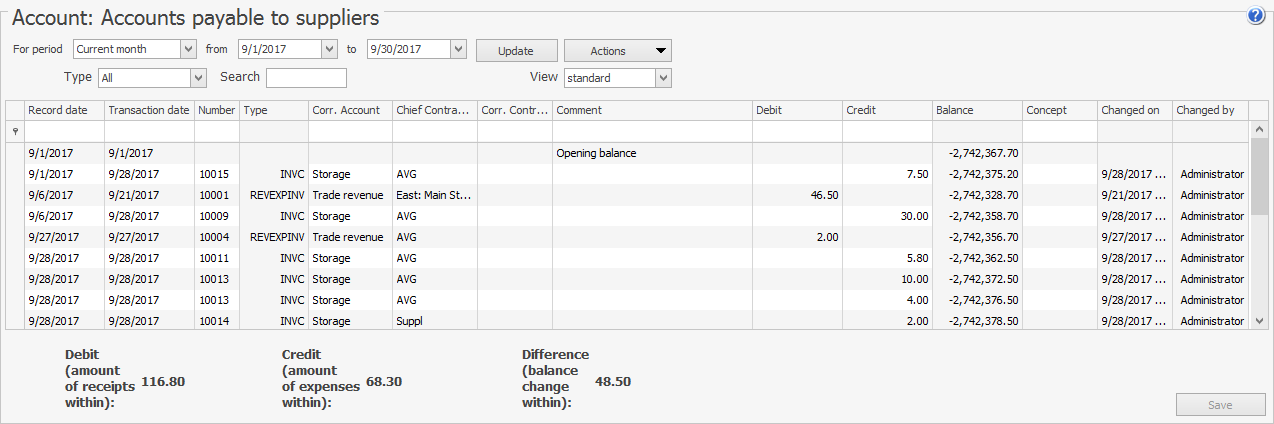
Aby szybko utworzyć nową transakcję ręczną, możesz skopiować istniejącą. Możesz kopiować transakcję ręczną zarówno w obrębie jednej karty konta, jak i z jednej karty do drugiej. Aby skopiować i wkleić transakcję, wybierz odpowiednią pozycję w menu kontekstowym lub użyj następujących kombinacji klawiszy: Ctrl+C oraz Shift+Ins (Ctrl+V).
Użyj filtra  , aby szybko filtrować i znaleźć określone transakcje. Na przykład, aby znaleźć wszystkie transakcje, w których pole Komentarz zawiera określone znaki, wpisz znak % w wierszu filtra, a następnie poszukiwane znaki. Jeśli nie użyjesz znaku % na początku linii, system znajdzie transakcje, w których Komentarz zaczyna się od określonych znaków.
, aby szybko filtrować i znaleźć określone transakcje. Na przykład, aby znaleźć wszystkie transakcje, w których pole Komentarz zawiera określone znaki, wpisz znak % w wierszu filtra, a następnie poszukiwane znaki. Jeśli nie użyjesz znaku % na początku linii, system znajdzie transakcje, w których Komentarz zaczyna się od określonych znaków.
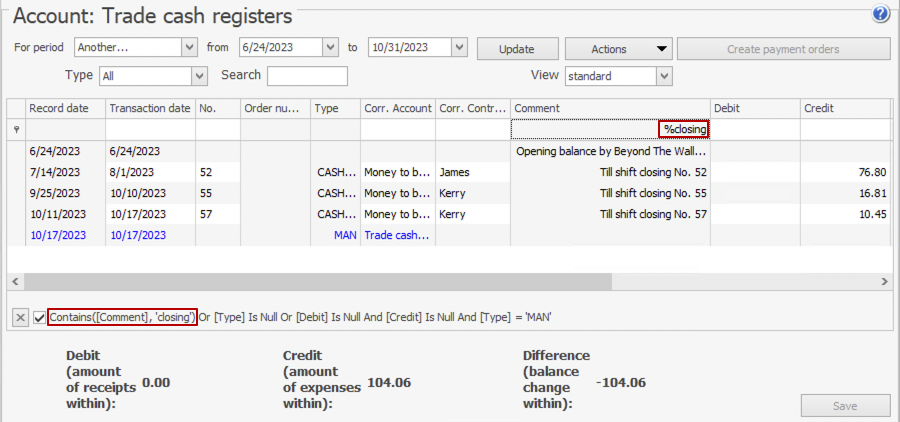
Umorzenie środków
Gotówka zebrana przy zamknięciu zmiany kasy jest rejestrowana jako dług pracownika, który zatwierdził zbiórkę gotówki swoją kartą. Gdy tylko ten pracownik zgłosi transakcję, dług musi zostać umorzony.
- W Planie kont kliknij dwukrotnie konto, z którego środki mają zostać umorzone (np. „Pieniądze wydane na rachunek”). Zostaniesz przeniesiony do karty tego konta, która odzwierciedla wszystkie ruchy. Domyślnie wyświetla wszystkie operacje z ostatnich 30 dni.
- Kliknij ostatni wiersz listy (bieżąca data i typ operacji zostaną podświetlone na niebiesko).
- W polu Konto korespondujące wybierz konto, na które mają zostać przyjęte pieniądze (np. „Pieniądze, bank”).
- Aby raport odzwierciedlał przepływ gotówki z tej operacji, określ artykuł CF.
- W polu Główny wykonawca określ pracownika i wpisz powód w polu Komentarz.
- W polu Kredyt wpisz kwotę do umorzenia i kliknij Zapisz.
Zebraną gotówkę można umorzyć przy przyjęciu zmiany kasy, zobacz artykuł Przyjęcie zmiany kasy.
Zalecamy, aby przy zamykaniu rozliczeń z dostawcami (w celu spłaty zobowiązań) korzystać ze specjalnego narzędzia, zobacz artykuł Zadłużenie wobec wykonawców.
Należy także zarejestrować umorzenie kosztów najmu, amortyzacji i innych opłat.
- W Planie kont kliknij dwukrotnie konto, na którym chcesz dokonać umorzenia (np. „Pieniądze, gotówka”). Otworzy się karta konta.
- Kliknij ostatni wiersz listy (bieżąca data i typ operacji zostaną podświetlone na niebiesko).
- W polu Konto korespondujące wybierz konto, na które mają zostać przyjęte środki (np. „Najem”).
- Aby raport odzwierciedlał przepływ gotówki z tej operacji, określ artykuł CF.
- W polu Kredyt wpisz kwotę do umorzenia i kliknij Zapisz.
Wypłata
Wypełnij poniższe, aby zarejestrować wypłatę (na przykład, gdy przekazujesz pieniądze dyrektorowi na rozliczenia z pracownikami):
-
W Planie kont kliknij dwukrotnie jedno z kont typu „Pieniądze”, z którego nastąpi umorzenie (np. „Pieniądze, gotówka”). Zostaniesz przeniesiony do karty tego konta, która odzwierciedla wszystkie ruchy. Domyślnie wyświetla wszystkie operacje z ostatnich 30 dni.
-
Użyj pól Za okres, od i do, aby ustawić okres wyświetlania ruchów na koncie. Użyj pola Typ operacji, aby filtrować operacje według typu.
-
Kliknij Akcje i wybierz z listy Wypłata. Pojawi się okno Wypłata.
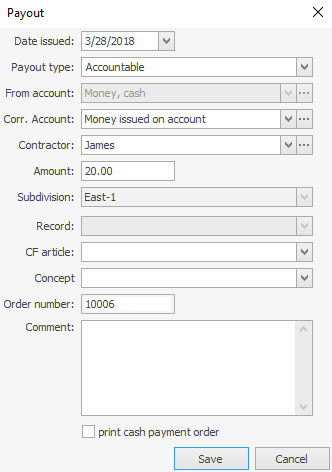
-
Określ datę operacji (domyślnie ustawiana jest bieżąca data).
-
W polu Typ wypłaty określ powód, dla którego pieniądze są wypłacane, na przykład „Na rachunek” (wartość można wybrać z listy typów wypłat, dla których konto korygujące to „Rozliczenia bieżące z pracownikami”).
-
Pola Z konta, Konto korygujące oraz Artykuł CF zostaną automatycznie wypełnione dla tego typu wypłaty (w polu Typ wypłaty).
-
W polu Kontrahent wybierz pracownika (dostawcę lub gościa), któremu chcesz przekazać pieniądze. W polu Kwota wpisz kwotę wypłaty.
-
W polu Oddział określ nazwę działu organizacji, w którym rejestrowana jest ta operacja.
-
Jeśli wybrane jest konto korygujące „Rozliczenia bieżące z pracownikami”, należy w polu Rejestr płac wybrać numer rejestru płac, do którego odnosi się ta operacja.
-
Możesz wpisać dodatkowe informacje o operacji w polu Komentarz. Informacje te będą wyświetlane w transakcji naliczenia.
-
Jeśli dla tej operacji należy wydrukować polecenie wypłaty gotówkowej, zaznacz odpowiednie pole. Po zapisaniu operacji otworzy się okno podglądu utworzonego dokumentu, z którego można go wydrukować lub wyeksportować do formatu MS Excel.
-
Kliknij Zapisz.
W naszym przykładzie zostanie utworzona transakcja WDA (Wn („Wypłata na rachunek”) Ma (Z konta – „Pieniądze, gotówka”)).
Po zgłoszeniu przez pracownika wypłaconej kwoty, należy ją rozliczyć, zobacz Rozliczenie środków.
Rozdział kwoty transakcji między placówki
Dla lepszego zarządzania planem kont oraz tworzenia raportu zysków i strat w Syrve HQ system umożliwia rozdzielenie kwot przychodów lub kosztów między konta placówek za pomocą jednej operacji.
Może to być wymagane do rejestracji operacji tego samego typu w placówkach. Na przykład: obsługa subskrypcji oprogramowania – 100 €, wywóz śmieci – 50 €.
Operacja ta jest wykonywana na koncie typu Pieniądze za pomocą akcji Wypłata lub Wpłata. Całość może być równomiernie podzielona między wybrane placówki przy użyciu przycisku Rozdziel. Udział kapitałowy każdej placówki można zmienić (jako kwotę lub %).
Po zakończeniu operacji w każdej placówce zostanie zarejestrowana osobna transakcja wypłaty/wpłaty. Można wydrukować powiązane polecenia wypłaty/przyjęcia gotówki.